Integraciones móviles
Aprenda a utilizar incrustaciones móviles como una forma de mostrar información contextual y anuncios a los usuarios sin interrumpir su workflow .
¿Qué son las incrustaciones móviles?
Las incrustaciones móviles son un patrón que permite incrustar contenido directamente en áreas predefinidas de la aplicación. Son una excelente manera de mostrar información contextual y anuncios a los usuarios sin interrumpir su workflow .
Actualmente, las incrustaciones son compatibles con aplicaciones nativas iOS , Android, React Native y Flutter con Appcues Mobile SDK 3.0 y versiones posteriores con identificaciones de marco implementadas en la aplicación.
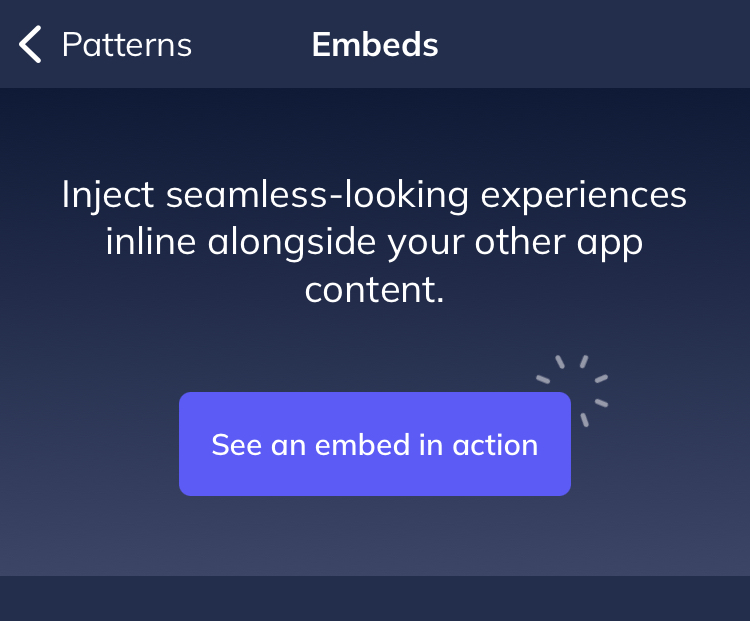
En este ejemplo de una incrustación móvil, la incrustación es un bloque de aspecto nativo que incluye un botón accionable.
Configuración de marcos
Las incrustaciones requieren que se configuren los identificadores de marco en la aplicación. Los desarrolladores pueden configurarlos siguiendo las instrucciones aquí.
Creación de un flujo de inserción
Al crear un flujo, podrá seleccionar los tipos de patrones: modales y descripciones emergentes o incrustaciones. En este caso, seleccionaremos incrustaciones.
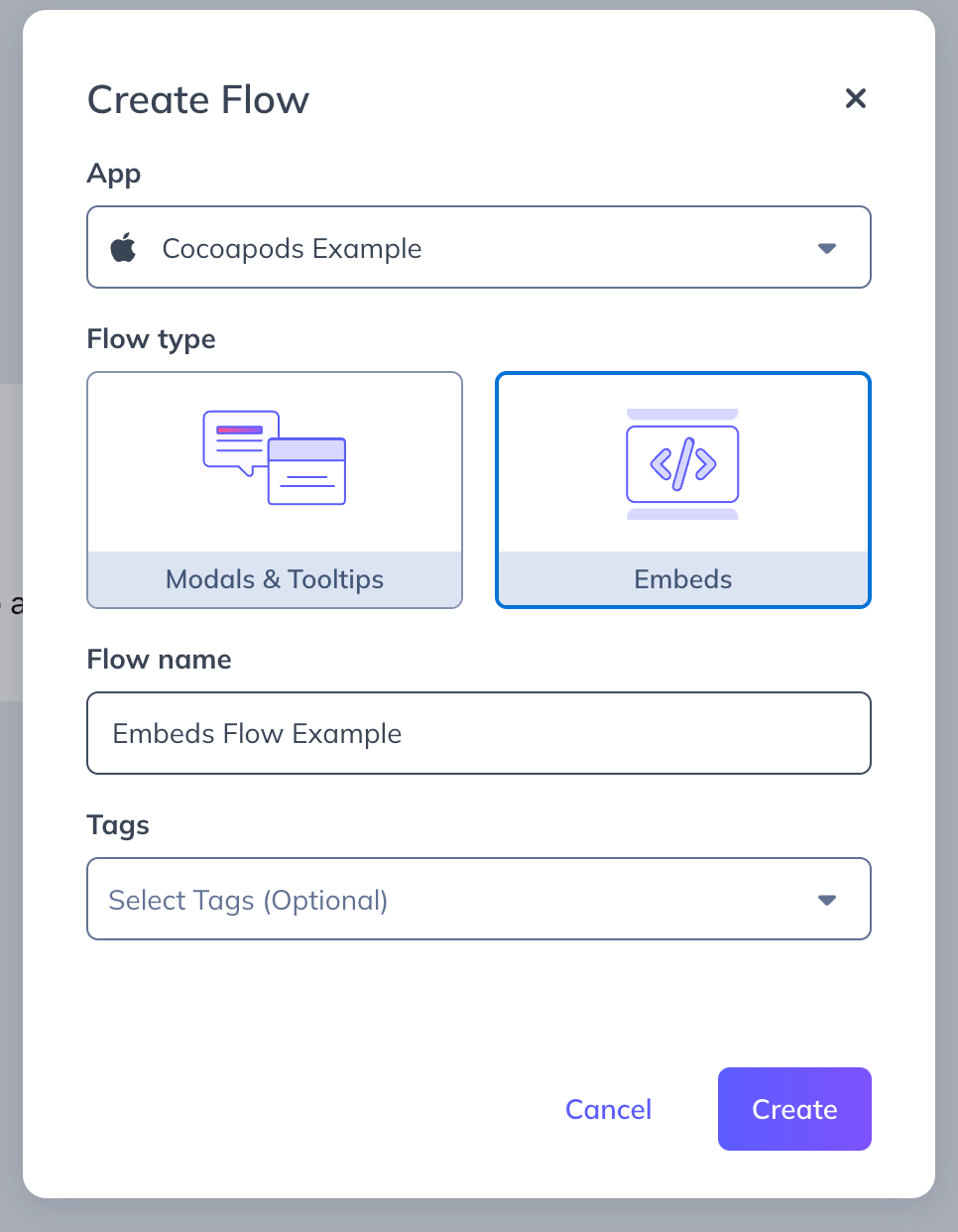
Se le dará la opción de utilizar una plantilla o comenzar desde cero.
Las plantillas pueden ser una excelente opción para obtener inspiración rápida: si pasa el cursor sobre la plantilla, se mostrará una vista previa del contenido en el panel de vista previa.
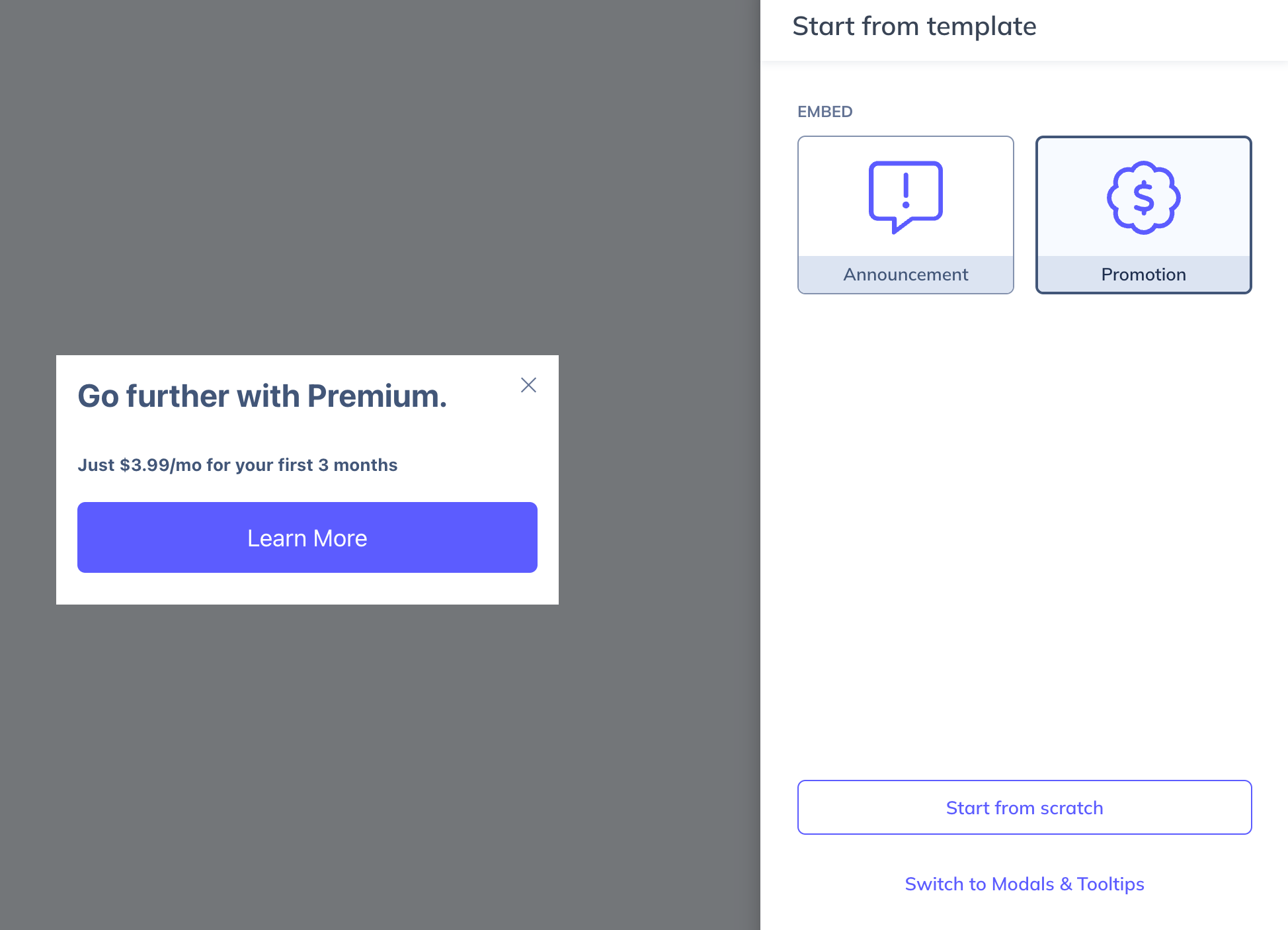
Al seleccionar una opción, se agregará un paso con la plantilla o un paso vacío a su flujo.
Para añadir un bloque a tu paso, coloca el cursor sobre él en el panel de vista previa y pulsa el icono +. Este estará en el centro del paso si no hay bloques o en los bordes de los bloques existentes.
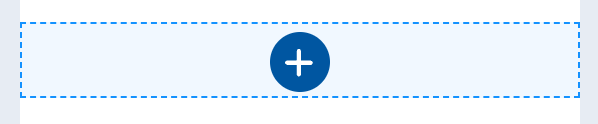
Al crear el flujo, puede establecer el ancho de vista previa del flujo en el panel de control de vista previa.
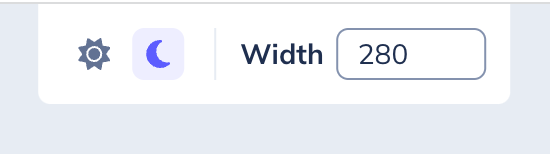
Establecer el objetivo de la incrustación
Las incrustaciones utilizan los identificadores de marco de su aplicación para determinar su ubicación. En la barra lateral del paso "Incrustar", seleccione la pestaña "Destino" e introduzca el identificador de marco en el campo "ID de marco". Si no conoce los identificadores de marco de su aplicación, consulte con sus desarrolladores los nombres de los identificadores de marco que han implementado.
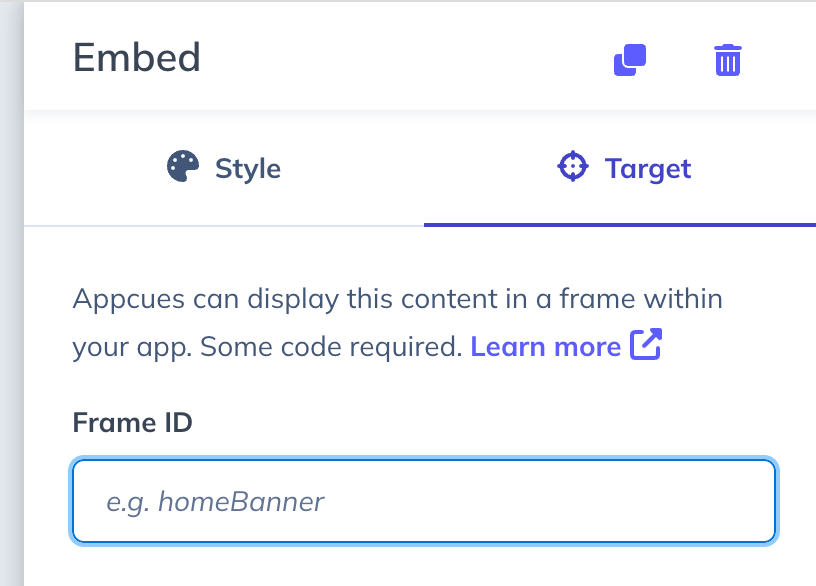
Bloques de contenido para incrustar en dispositivos móviles
- Imagen/GIF : Puede subir una nueva imagen PNG, JPG o GIF. Para un mejor rendimiento, se recomiendan imágenes pequeñas optimizadas de menos de 2 MB y 1620x1620. Puede subir nuevas imágenes y seleccionar las existentes en la galería.
- Texto : El menú desplegable de fuentes incluye las opciones predeterminadas iOS y Android. Puedes añadir una fuente personalizada haciendo clic en el botón "Añadir lista de fuentes personalizadas" al final del menú desplegable. Debes introducir el nombre exacto de la fuente deseada. Ten en cuenta que algunas fuentes personalizadas no se visualizarán en el builder móvil, así que te recomendamos usar la vista previa para ver exactamente cómo se verán en un dispositivo móvil. También puedes usar el debugger móvil (una vez instalado el SDK) para ver las fuentes disponibles en tu aplicación.
- Vídeo : agrega tus vídeos de servicios de vídeo comunes como YouTube, Wistia o Vimeo para incrustar vídeos en un modal .
- Emoji : Se puede seleccionar un emoji y añadirlo al modal . Los emojis que se muestran en el dispositivo usarán la biblioteca de emojis nativa.
- Icono con texto : Un bloque con un icono personalizable, junto con un título y texto personalizables. Se pueden subir nuevas imágenes y seleccionar las existentes de la galería.
- Encabezado : Un bloque con título, texto e imagen de fondo. Se pueden subir nuevas imágenes y seleccionar las existentes de la galería.
- Entrada de texto : un bloque de encuesta para respuestas de encuestas de texto abierto.
- Selección única : un bloque de encuesta de selección de radio donde los usuarios pueden seleccionar una única respuesta.
- Selección múltiple : un bloque de encuesta con casilla de verificación donde los usuarios pueden seleccionar varios elementos.
- Calificación : un bloque de encuesta con opciones de calificación en números, estrellas y emojis.
- Botón : Para editar el texto del botón, haz clic en él y escribe directamente. Puedes asignar varias acciones a un botón:
- Ir a URL : Se muestra un campo de entrada para introducir un enlace URL. Este puede ser un enlace profundo (a otra pantalla de la aplicación) o un enlace del navegador web.
- Siguiente paso : el botón se vinculará al siguiente paso en el flujo modal móvil.
- Paso anterior : el botón se vinculará al paso anterior en el flujo modal móvil.
- Desencadenar flujo : puede seleccionar un flujo móvil publicado de las opciones desplegables y, opcionalmente, puede especificar otra pantalla a la que ser redirigido antes de activar el nuevo flujo.
- Descartar flujo : cuando se selecciona, puede elegir "Marcar flujo como completo" de forma predeterminada.
- Ir al paso personalizado : aparecerá un menú desplegable adicional en el que el usuario puede seleccionar cualquiera de los pasos del flujo.
Vista previa de incrustaciones
Para previsualizar las incrustaciones, selecciona el icono del ojo en el builder móvil. Se abrirá una modal con un código QR y un enlace. Puedes escanear el código QR con tu dispositivo o enviar el enlace a tu dispositivo para abrirlo. Luego, navega a una pantalla con el marco de destino para previsualizar la incrustación.
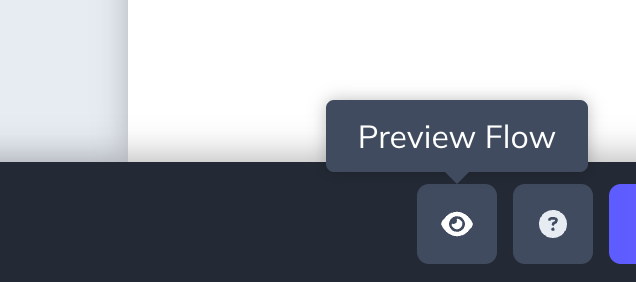
Preguntas frecuentes y solución de problemas sobre incrustaciones móviles
¿Un flujo con pasos integrados también puede tener modals o tooltips ?
Las incrustaciones están diseñadas para funcionar de manera diferente a tooltips y modals , por lo que un flujo con pasos de incrustación no puede tener modals o tooltips en el flujo.
¿Puedo tener múltiples incrustaciones en un flujo?
Un flujo puede tener varios pasos de inserción. Todos los pasos estarán en un solo grupo de inserción y se dirigirán al mismo marco. Con varios pasos, se deben configurar botones de deslizamiento para el siguiente paso o de progresión para que los usuarios puedan navegar por los pasos de inserción.
¿Es posible mostrar varias incrustaciones a la vez?
Cada fotograma de una pantalla puede mostrar una incrustación específica para él. Si una pantalla tiene varios fotogramas, se pueden mostrar varias incrustaciones simultáneamente. Si varias incrustaciones están dirigidas al mismo fotograma, solo se mostrará la de mayor prioridad. Cuando el usuario ya no pueda ver esa incrustación, se mostrará la siguiente de mayor prioridad.
Solución de problemas
¿Por qué no se muestra mi incrustación?
Si una incrustación no se muestra, puede deberse a que los marcos no están configurados en la aplicación, la identificación del marco no coincide con la identificación del marco utilizada en la aplicación o la orientación no coincide con la ubicación de la incrustación.
Para configurar el marco, consulte con sus desarrolladores para confirmar que hayan completado la configuración de inserción en la parte superior de este documento.
Con la verificación de identificación del marco, verifique si la identificación del marco que está usando coincide con las identificaciones que usan sus desarrolladores en la aplicación; la mayúscula y el espaciado deben coincidir.
Para la segmentación, verifique la segmentación utilizada para el flujo con las incrustaciones para asegurarse de que el usuario esté calificado para ver el flujo en una pantalla donde esté presente el marco de destino.
¿Por qué no veo la vista previa de inserción en mi aplicación?
Si hay un problema con una incrustación que no se previsualiza, es posible que los enlaces profundos no estén configurados en su aplicación o que el ID del marco no esté presente en la pantalla de la aplicación actual.
En el caso de enlaces profundos, consulte con sus desarrolladores y confirme que hayan completado las instrucciones de configuración de enlaces profundos .
Para el ID del marco, después de cargar la vista previa, navegue a una pantalla con el ID del marco de destino y debería cargarse la vista previa de incrustación.